win10系统提升开机速度的方法:
1、使用“win+R”组合键打开“运行”窗口
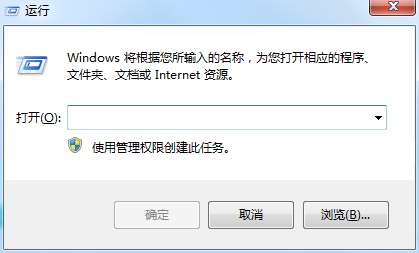
2、在运行窗口中输入MSConfig命令后按下回车键
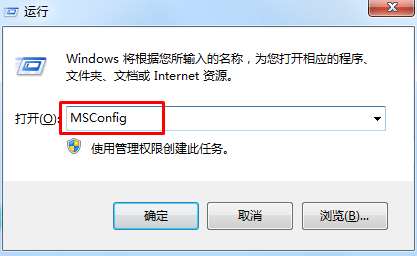
3、在系统配置窗口中找到“服务”标签,点击进入
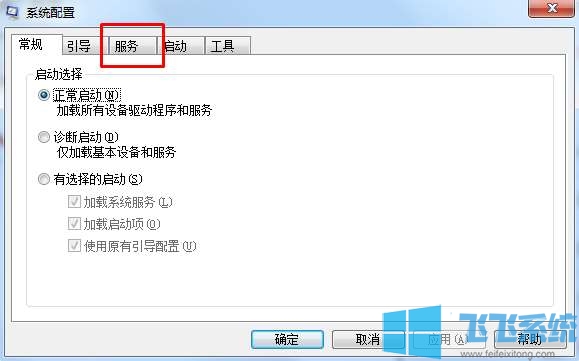
4、进入服务标签页后勾选左下角的“隐藏所有Microsoft服务”
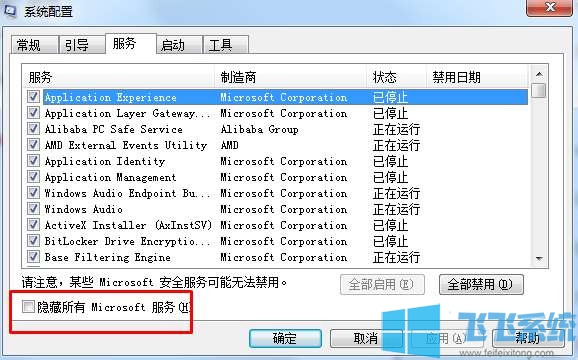
5、隐藏所有Microsoft服务后剩下的这些服务对于win10系统的正常使用都不会产生影响,我们直接点击下方的“全部禁用”按钮即可
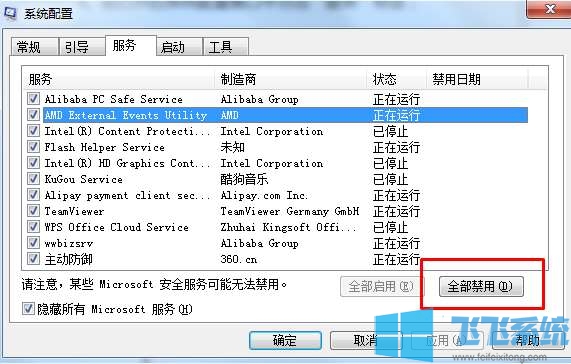
6、我们还可以在启动标签页中将不需要的开机启动应用禁用掉
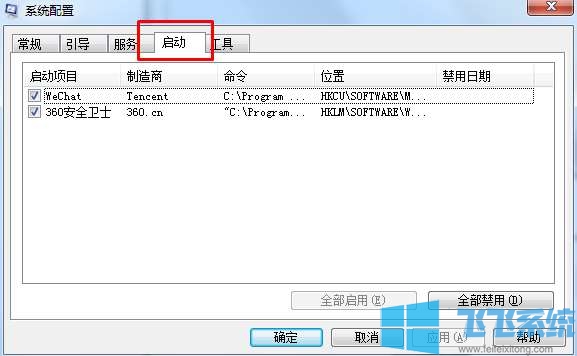
以上就是全部的win10系统提升开机速度的方法,大家如果觉得自己的win10开机速度太慢可以按照上面的方法来进行提速
分享到: